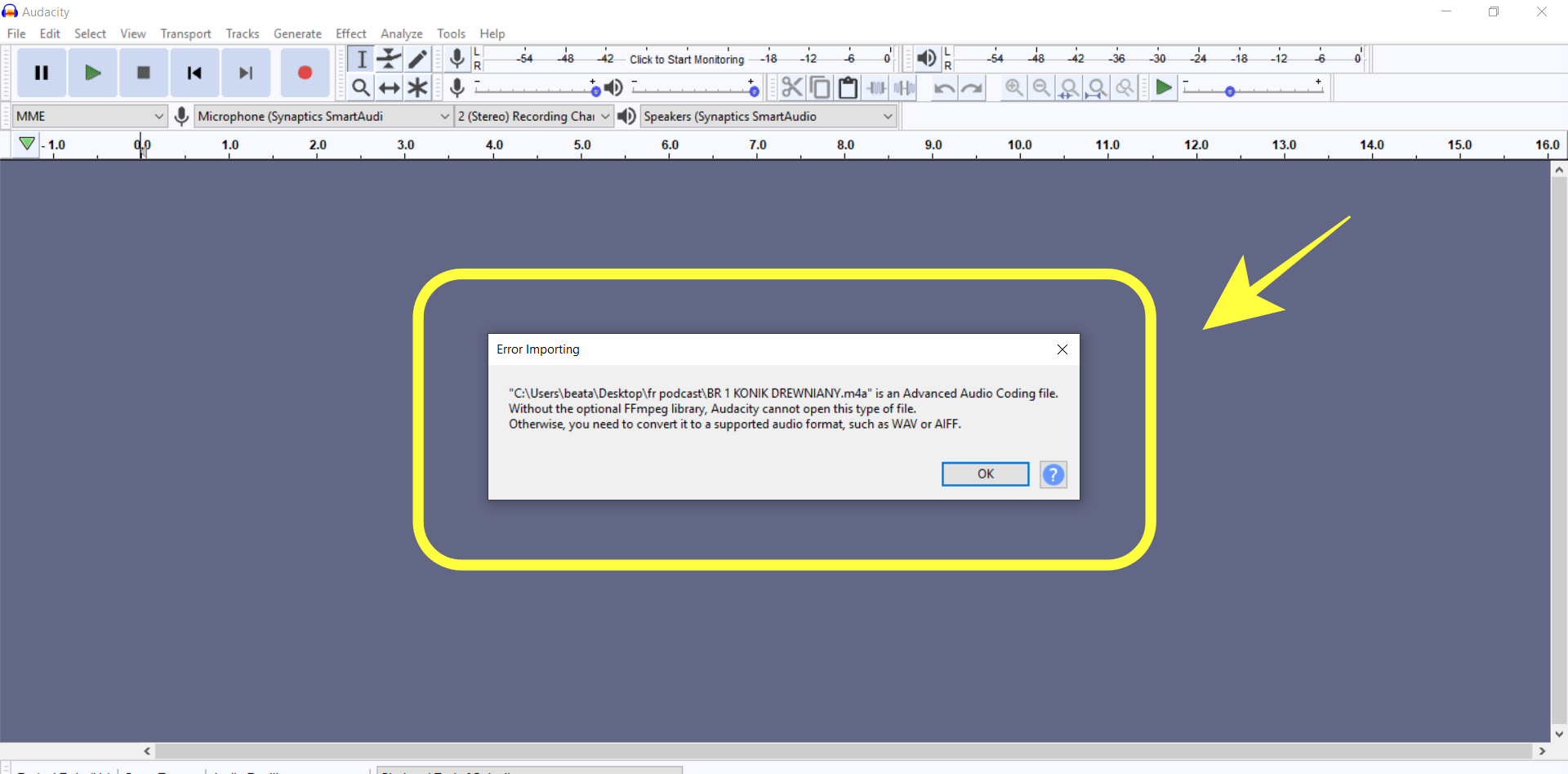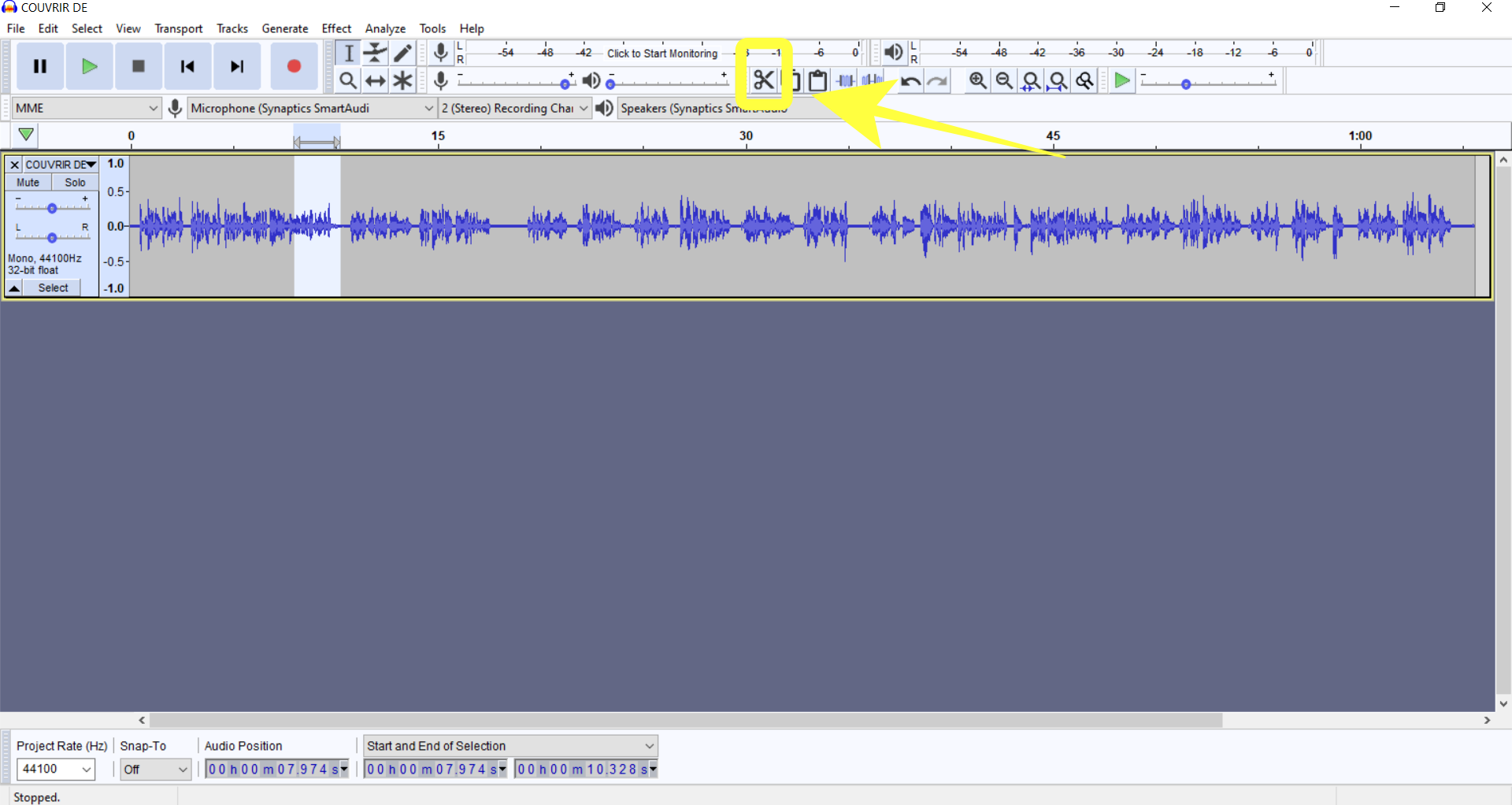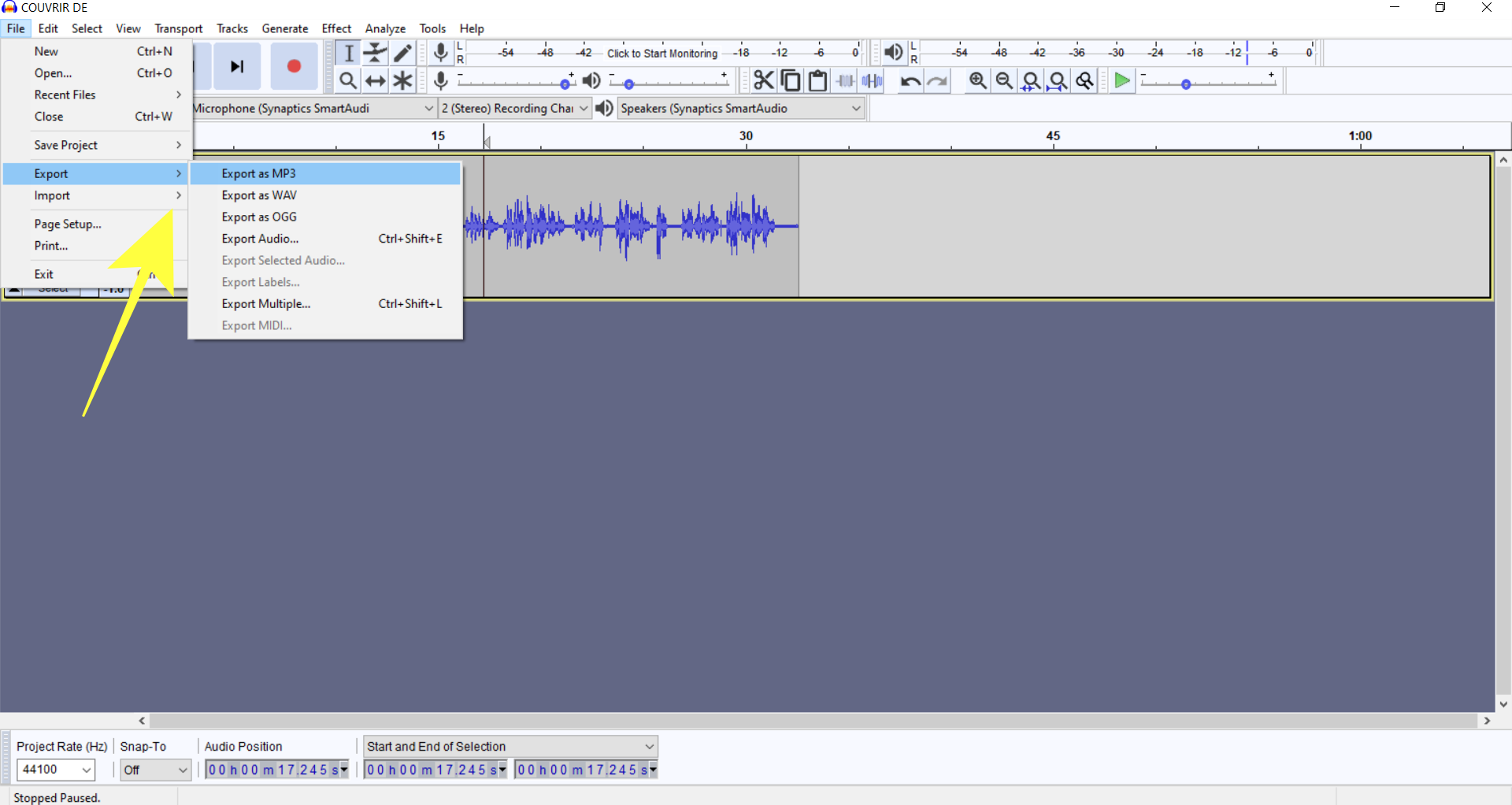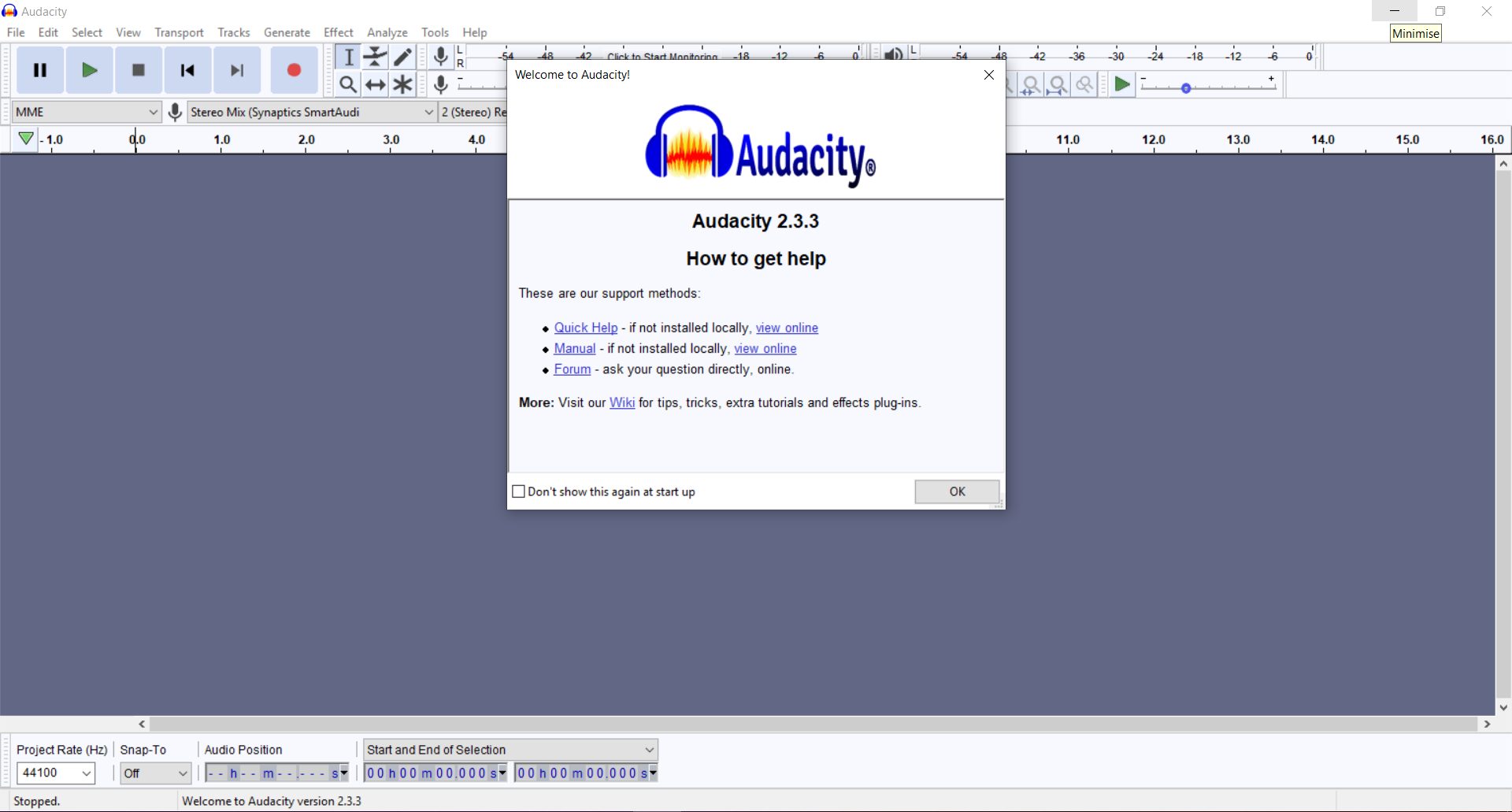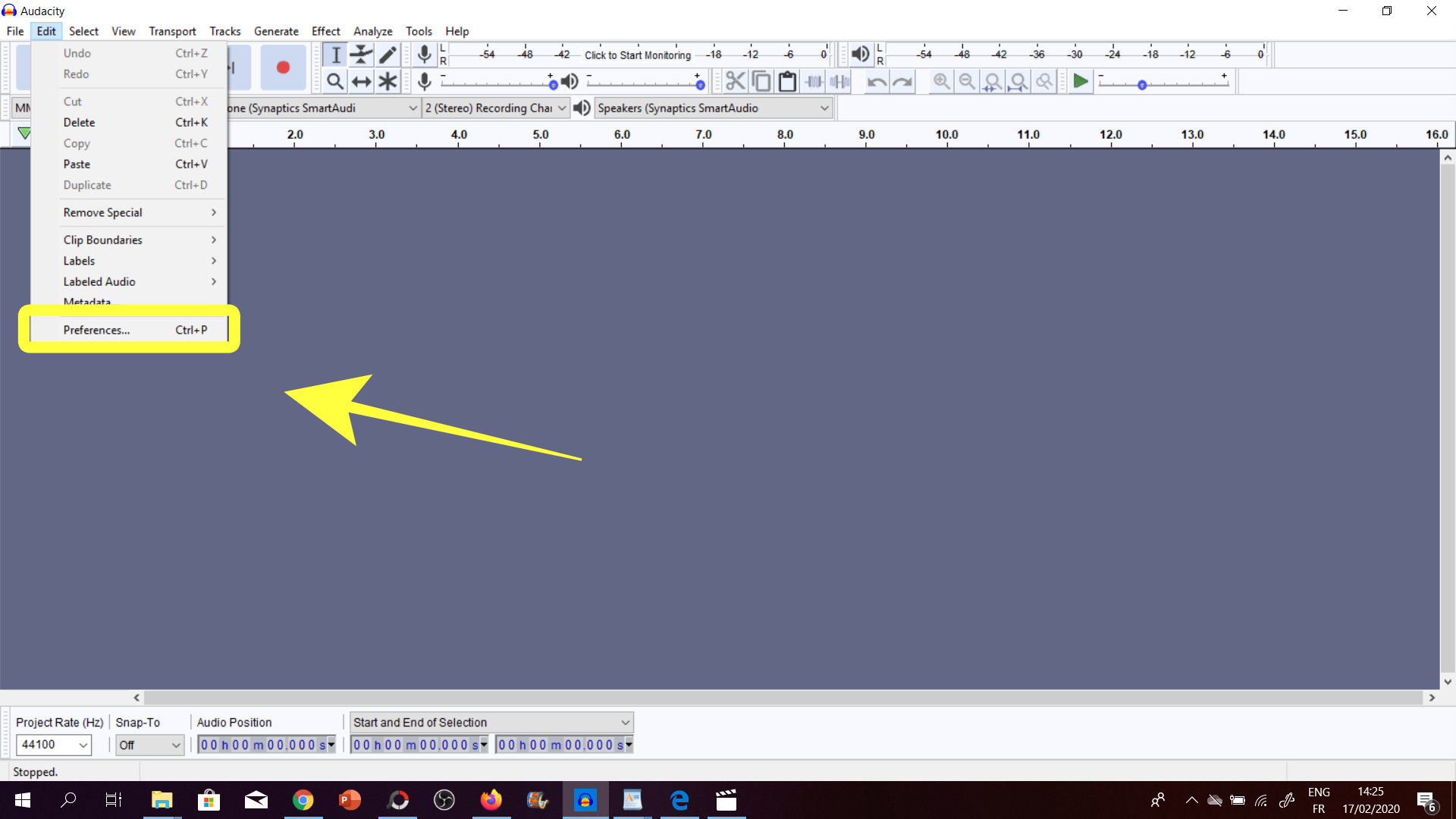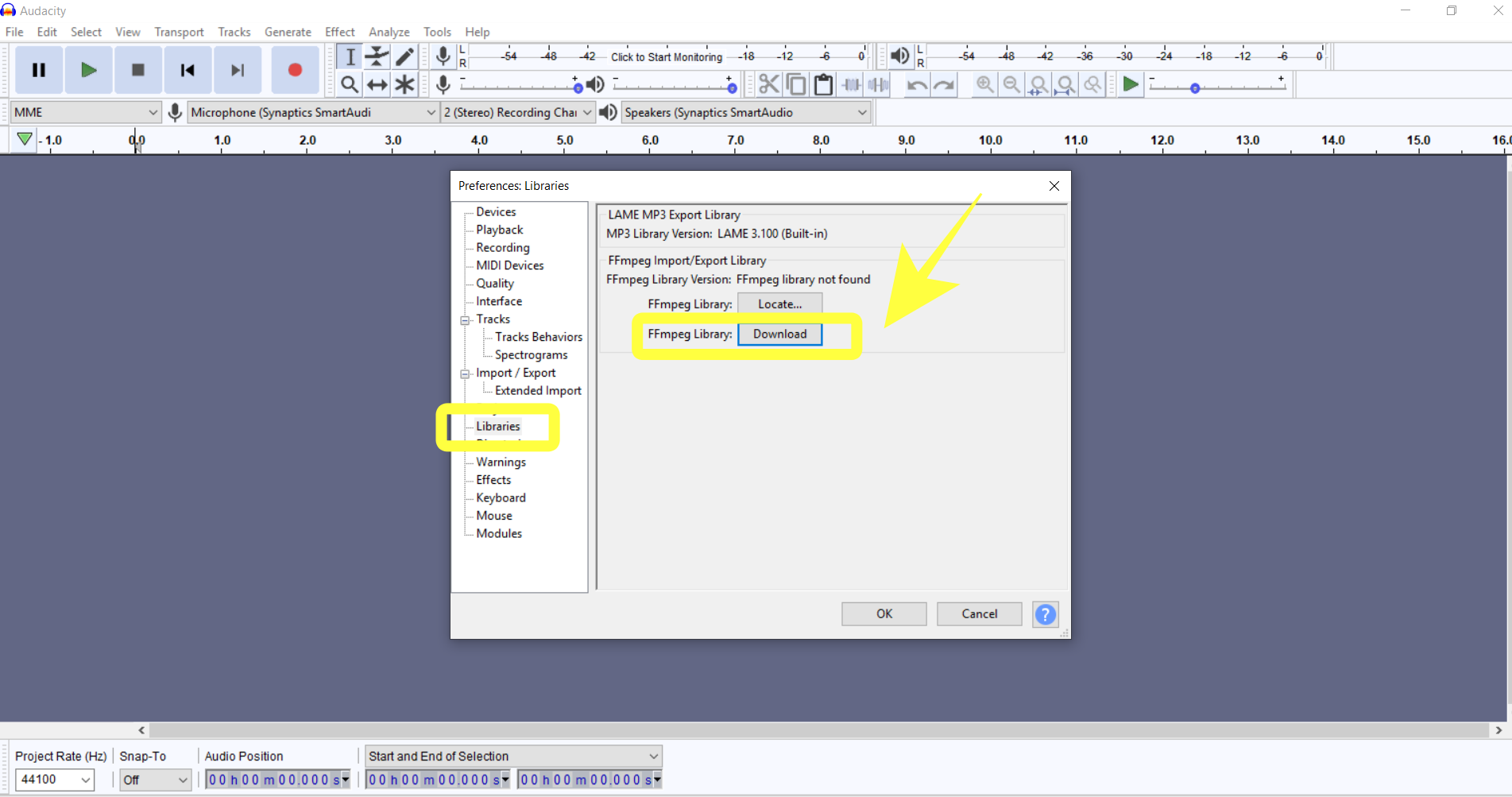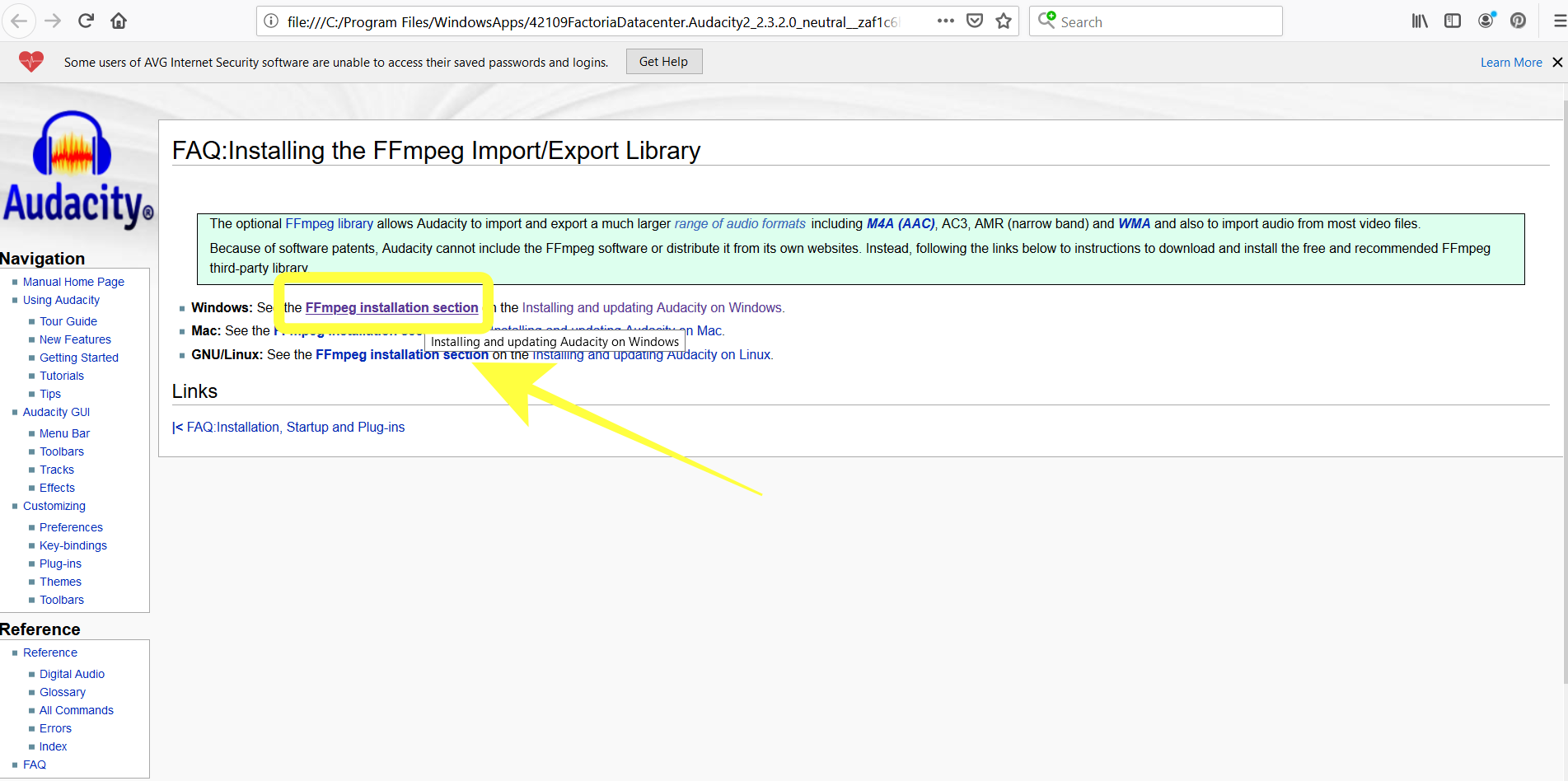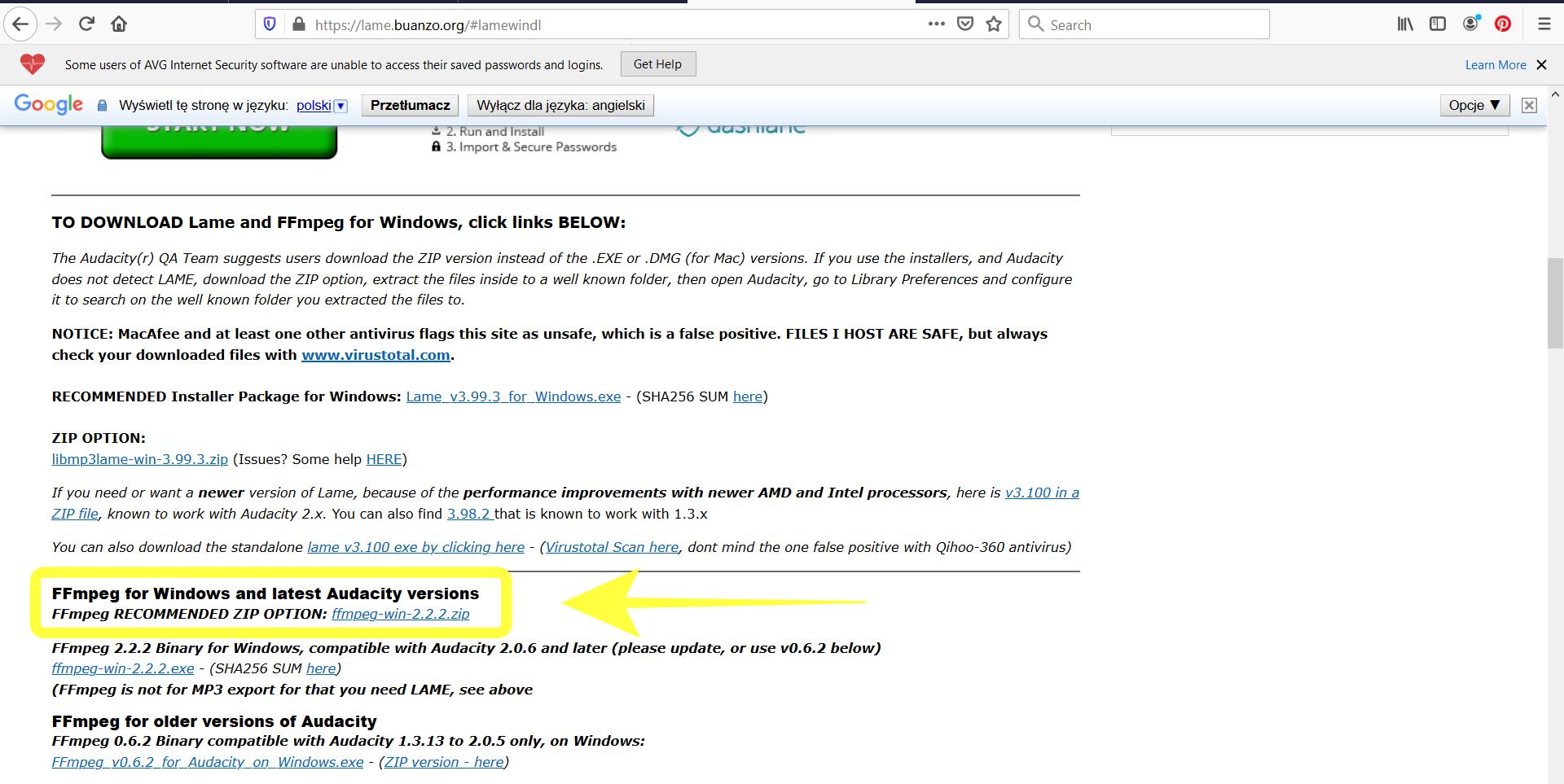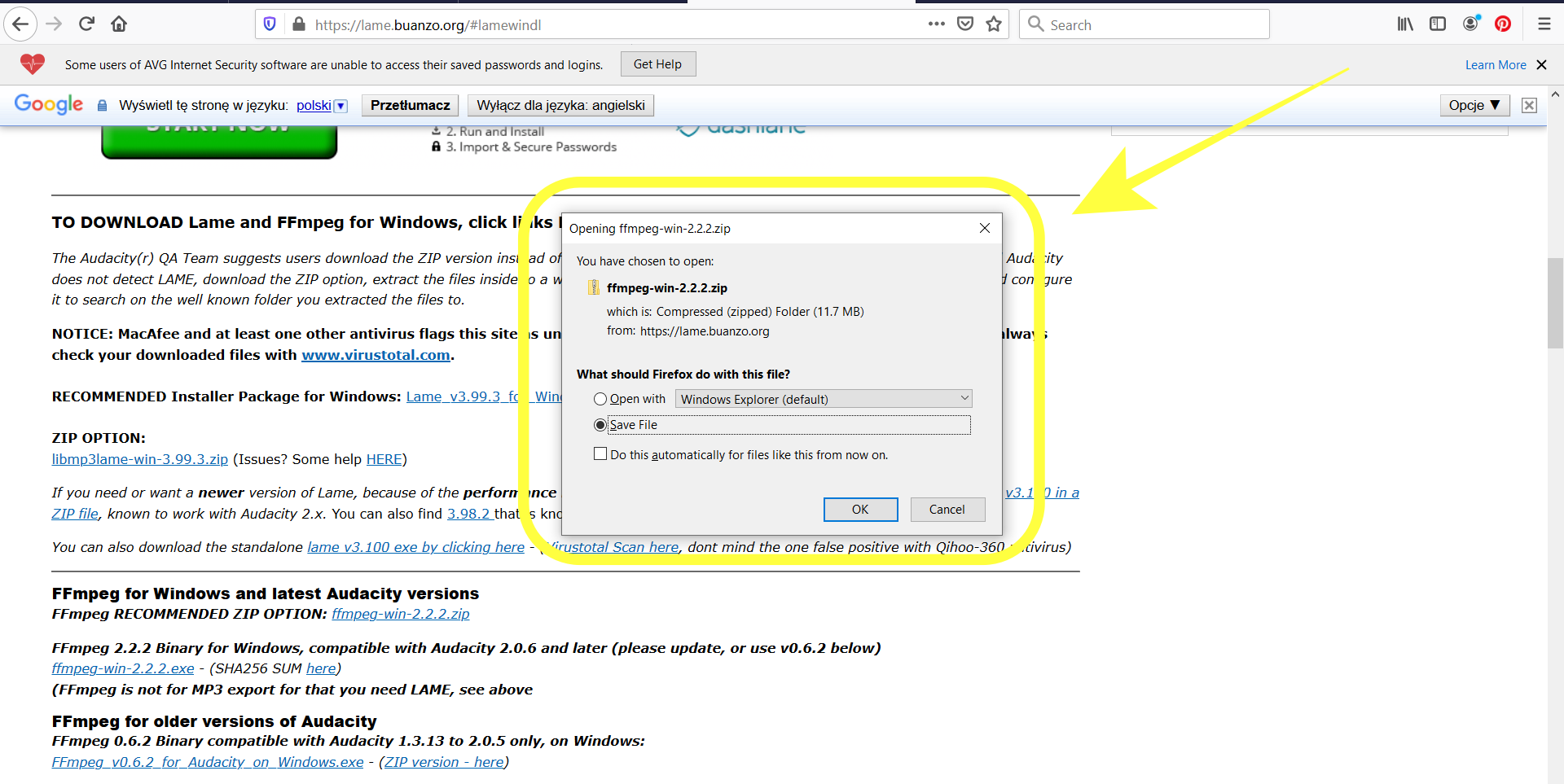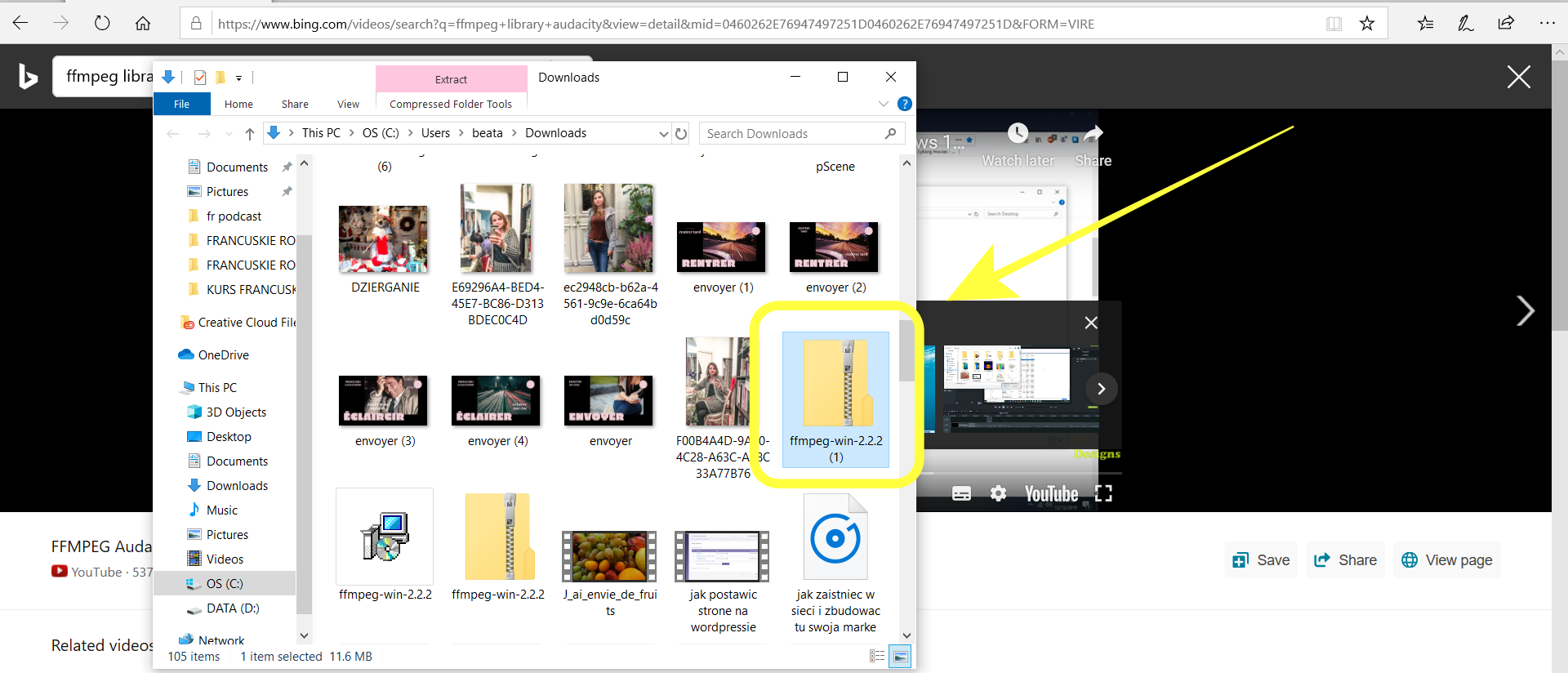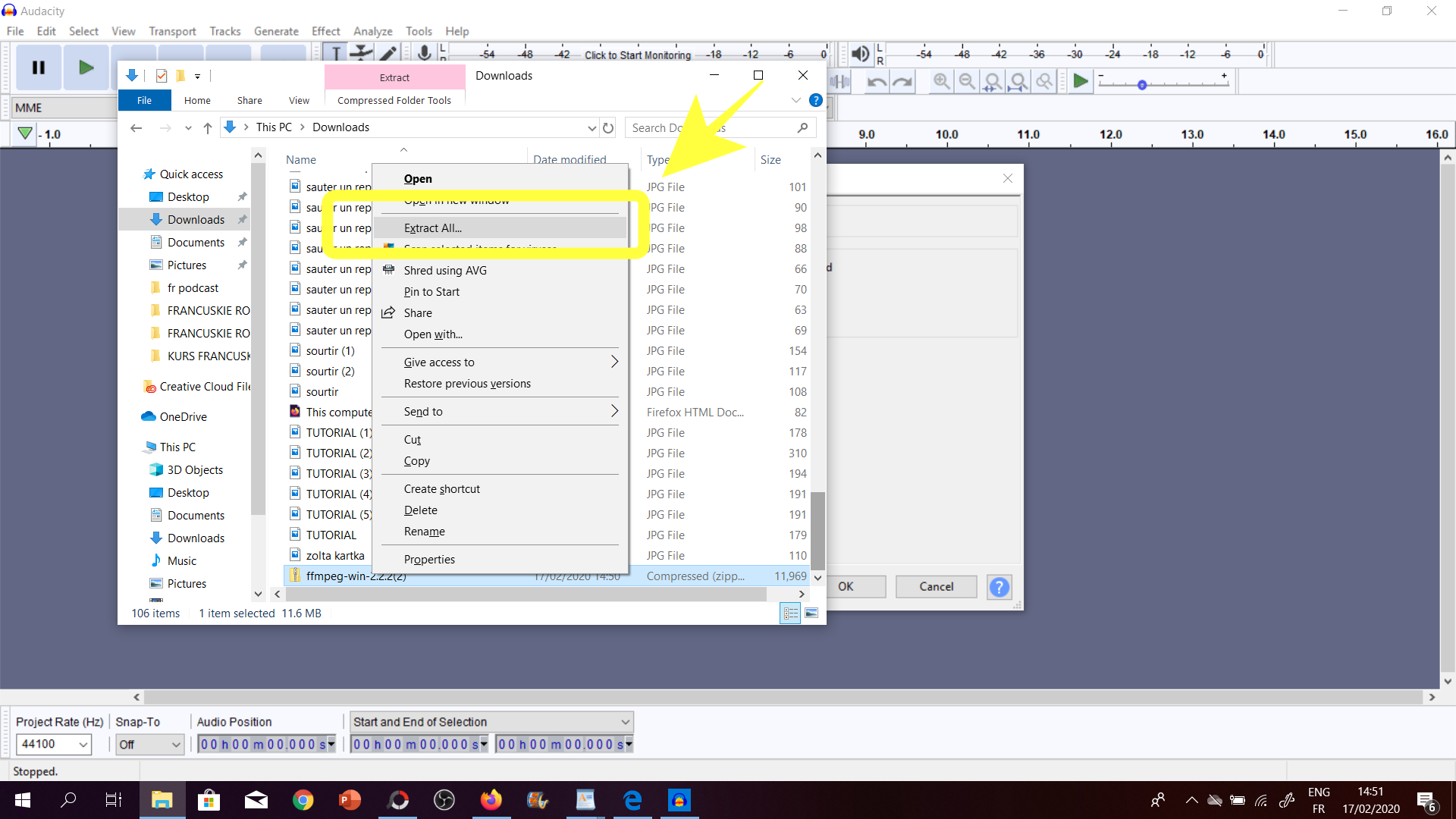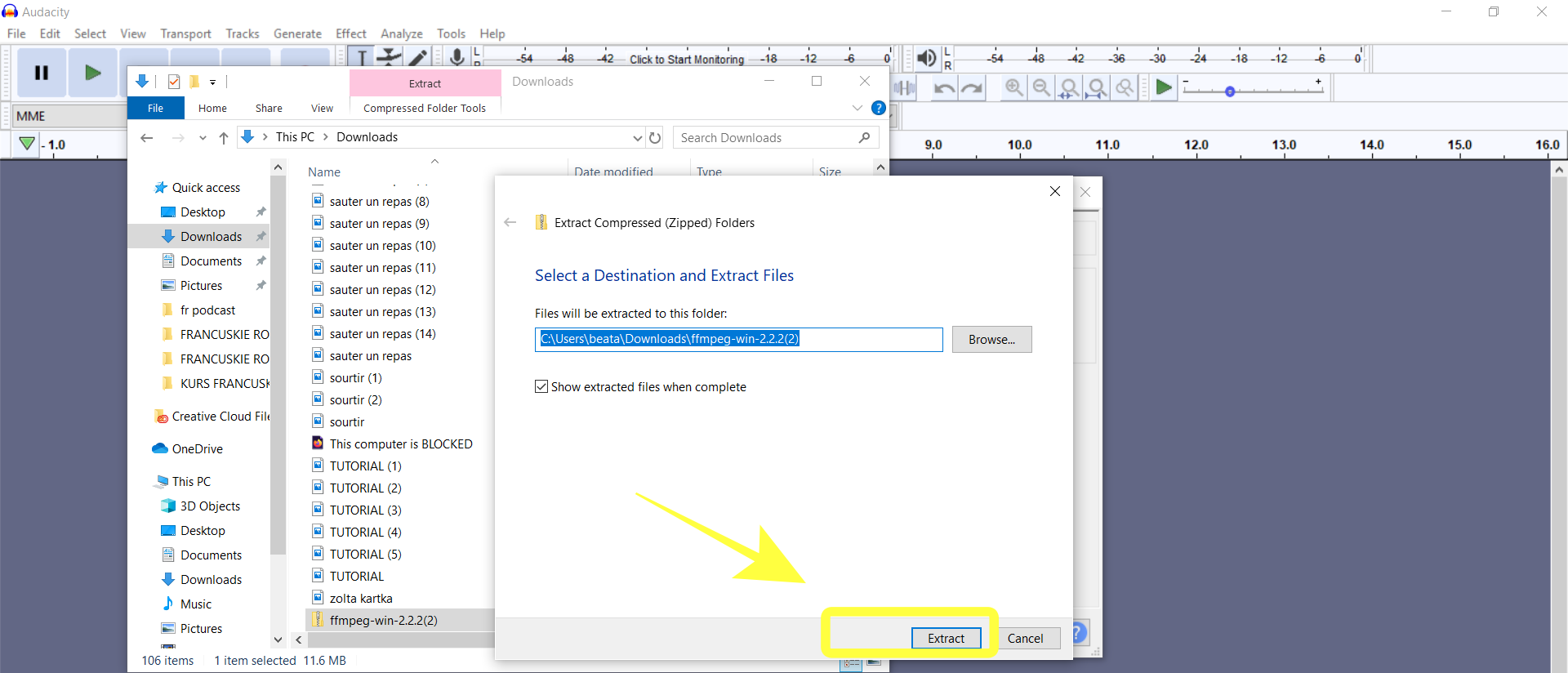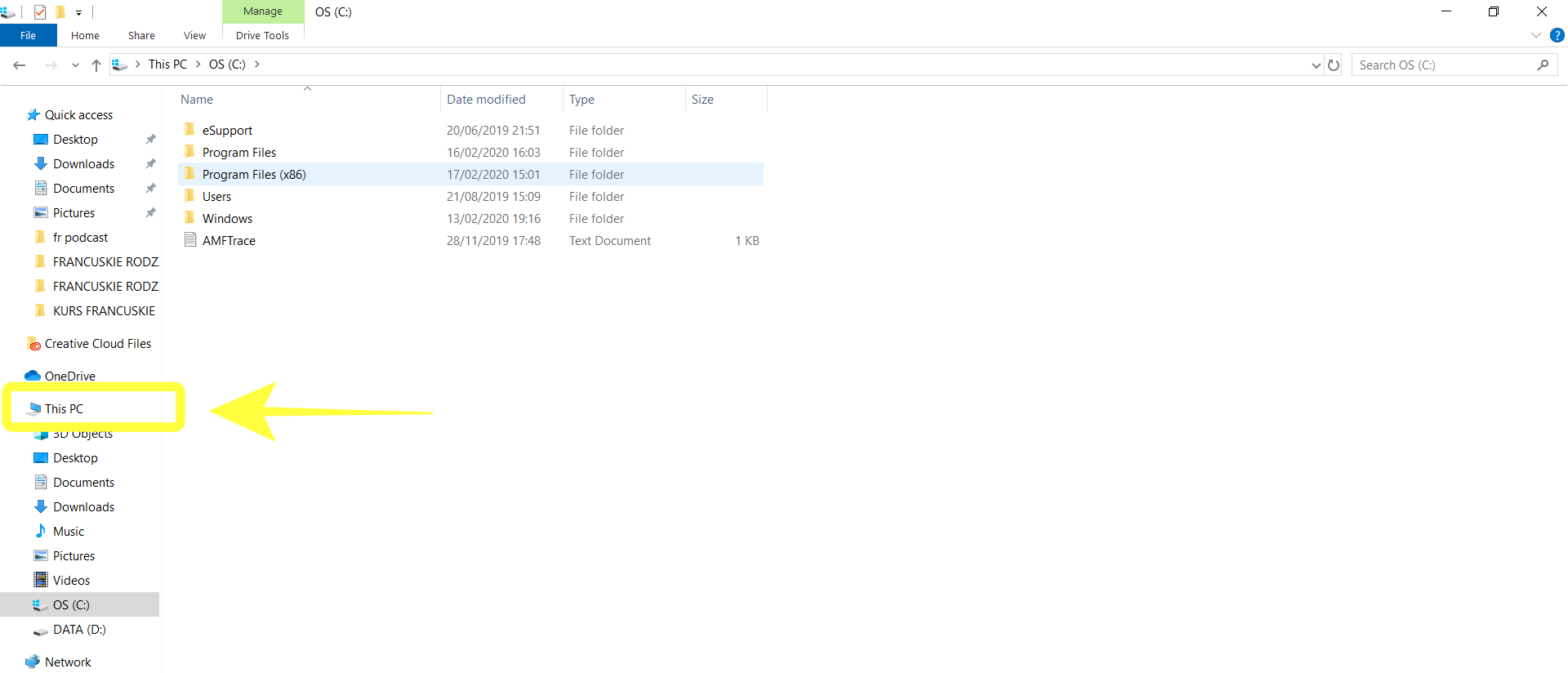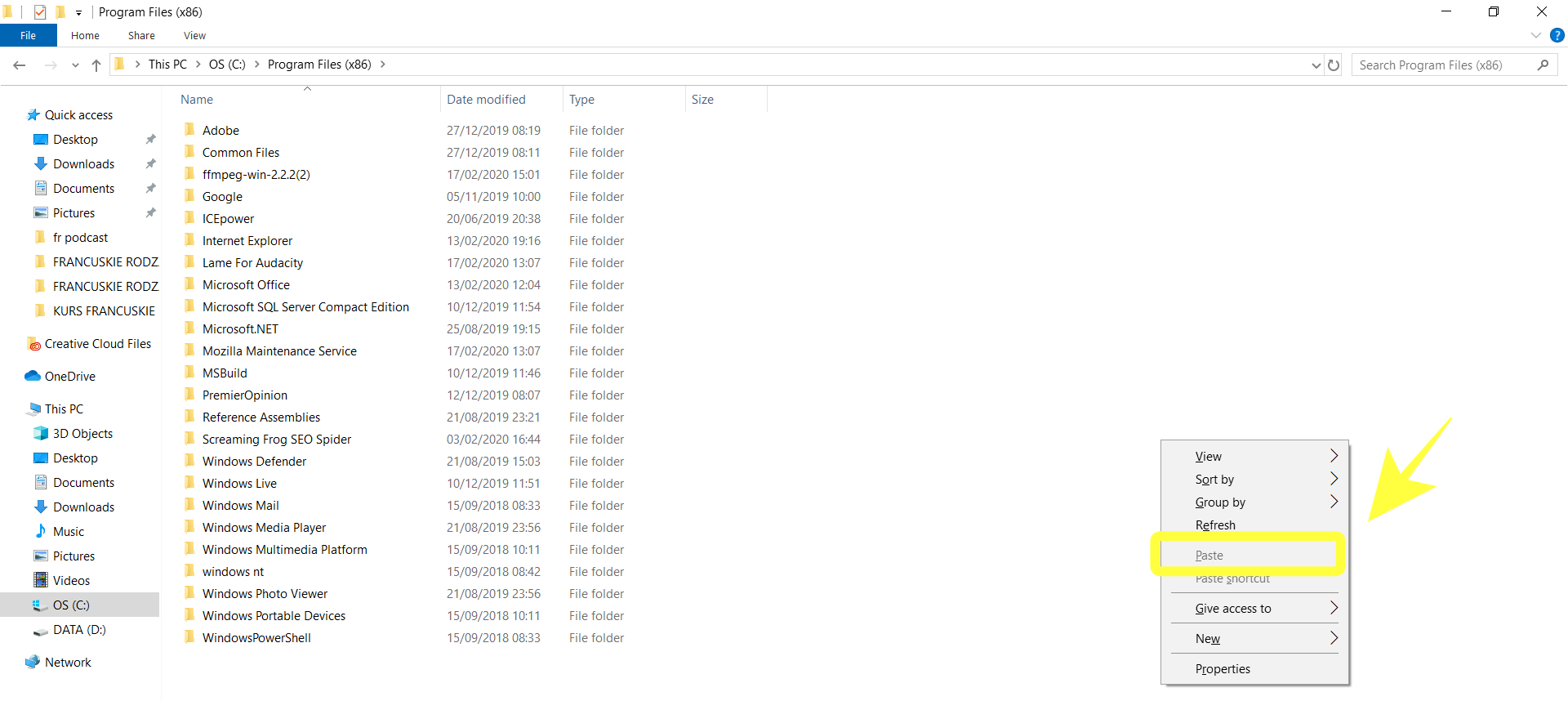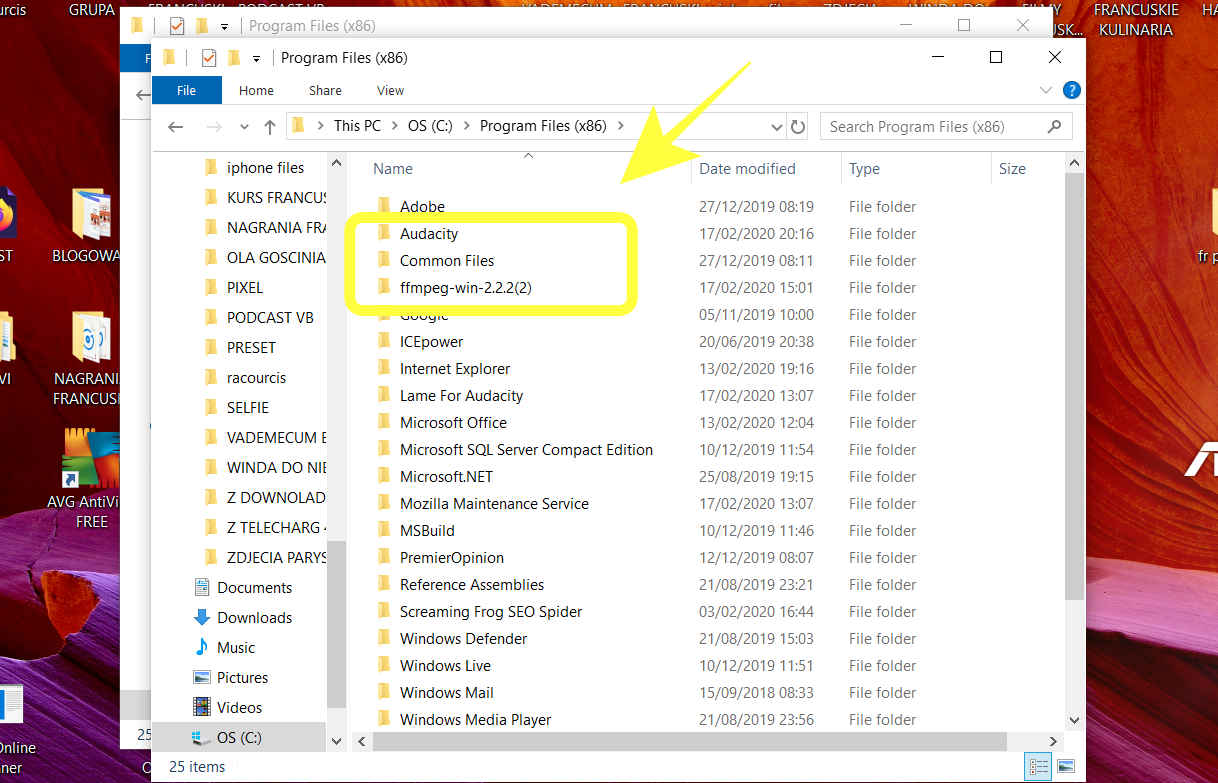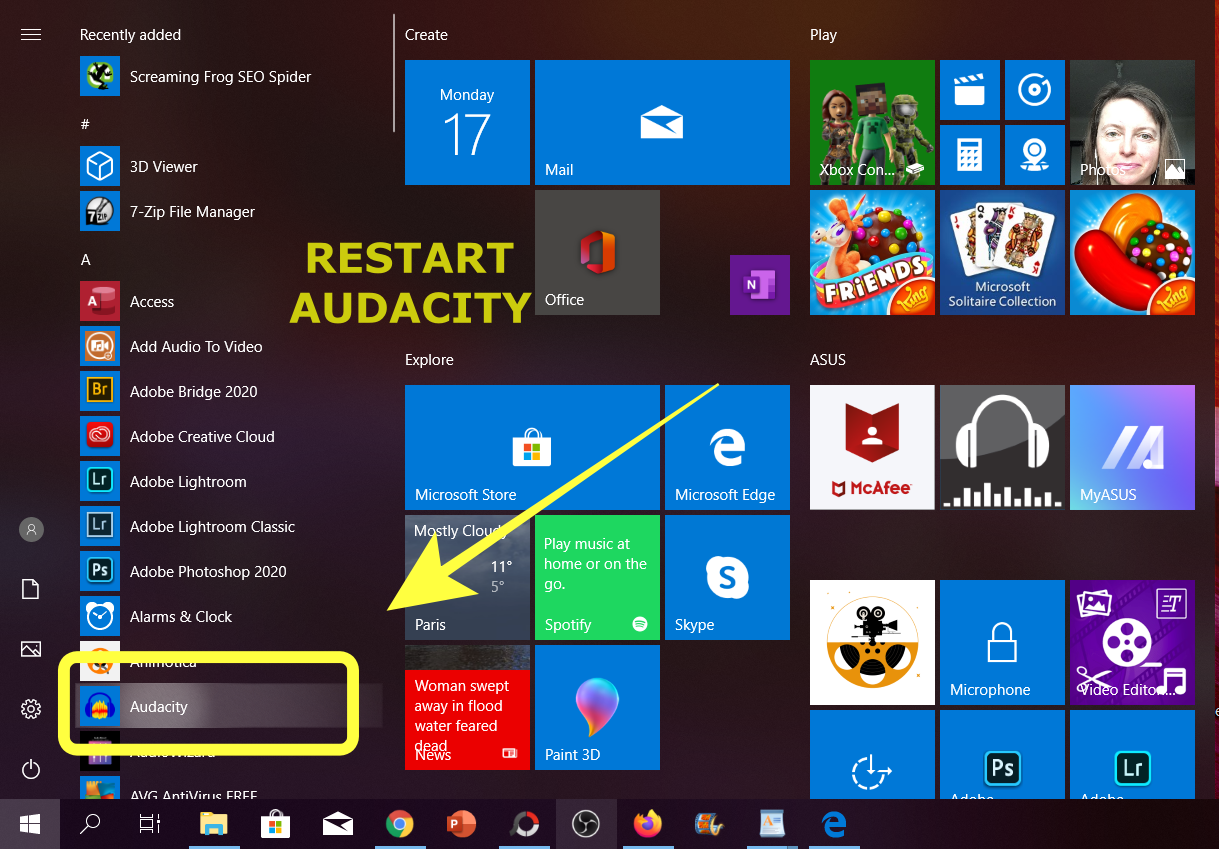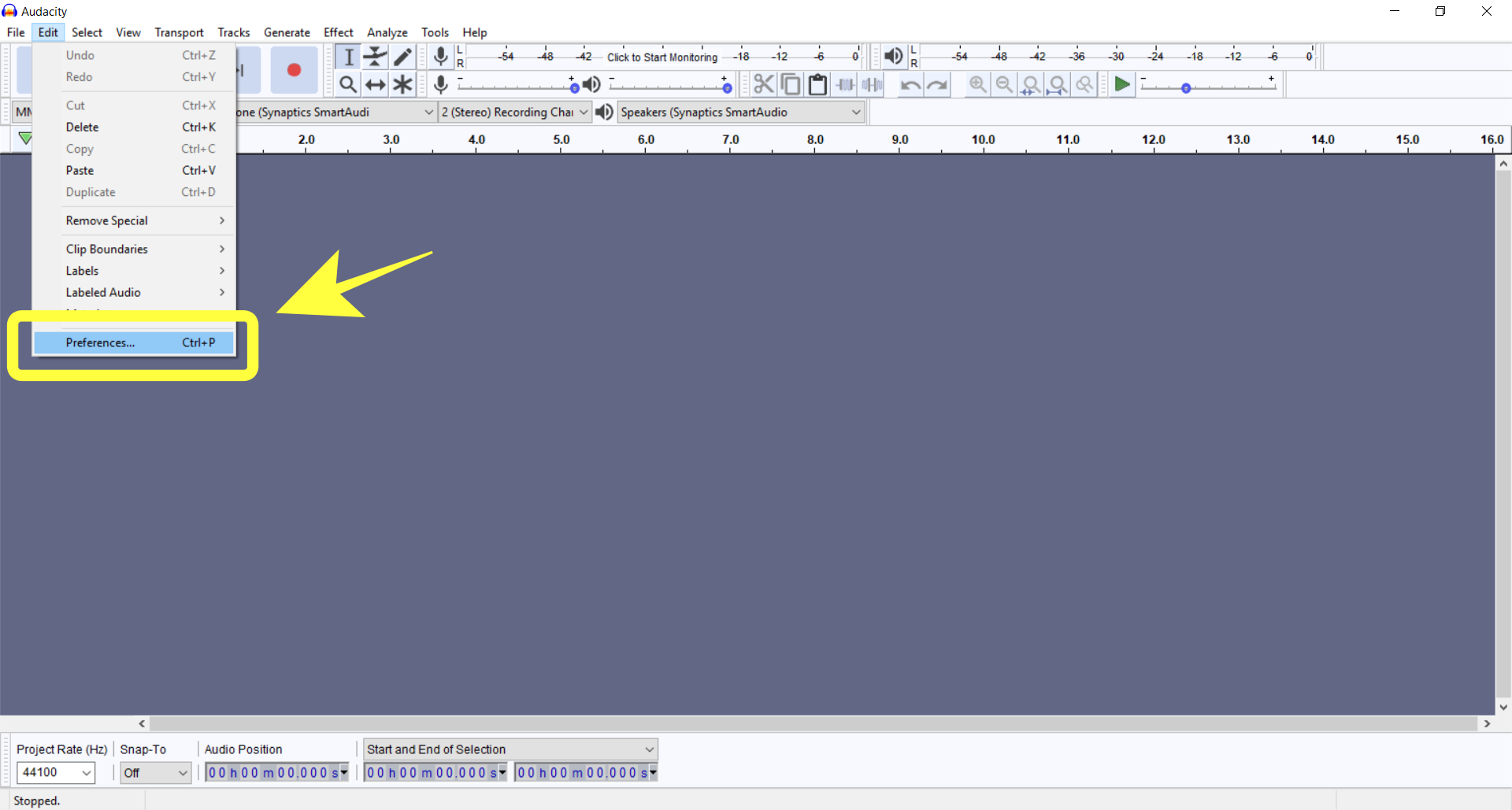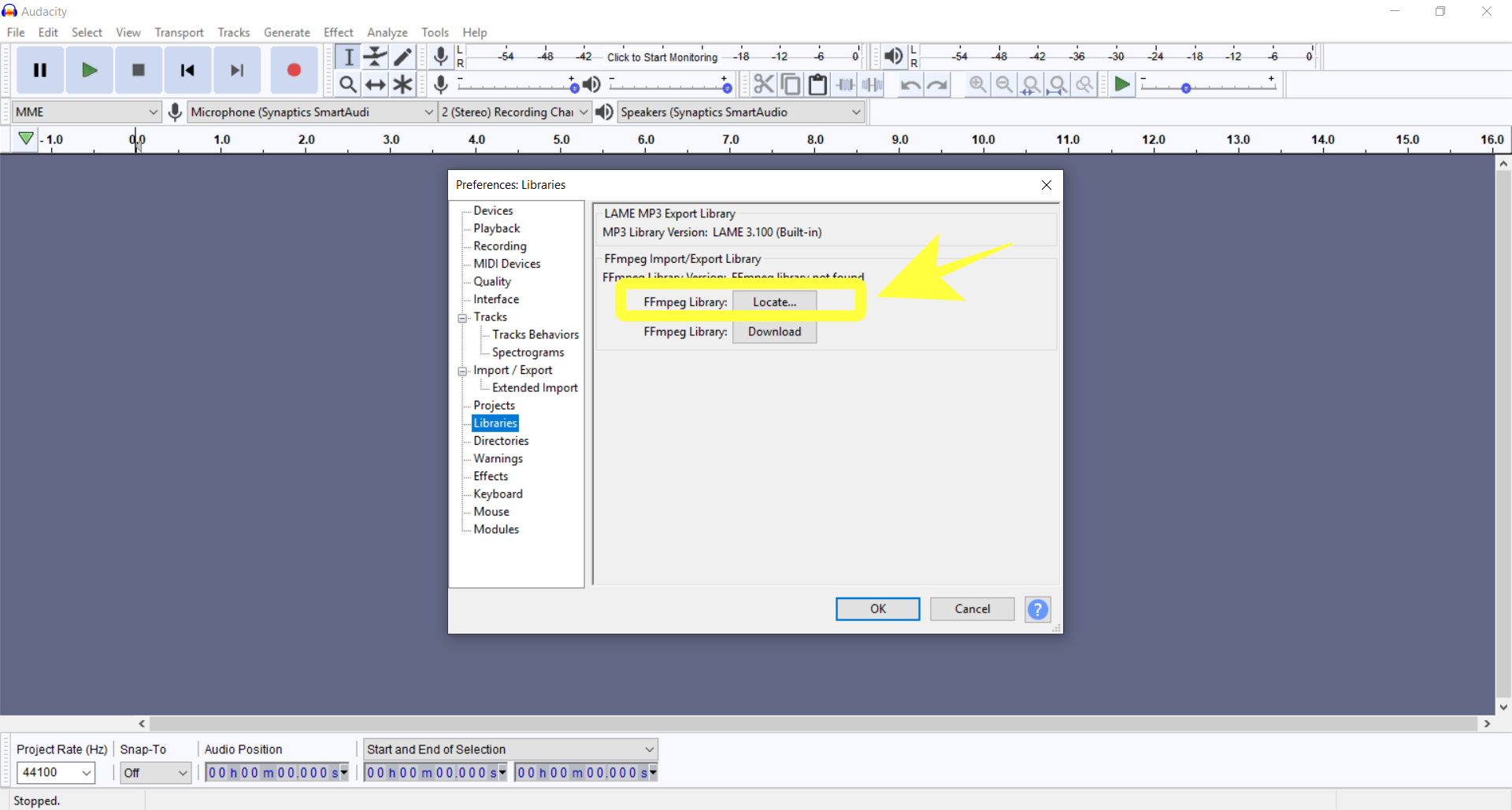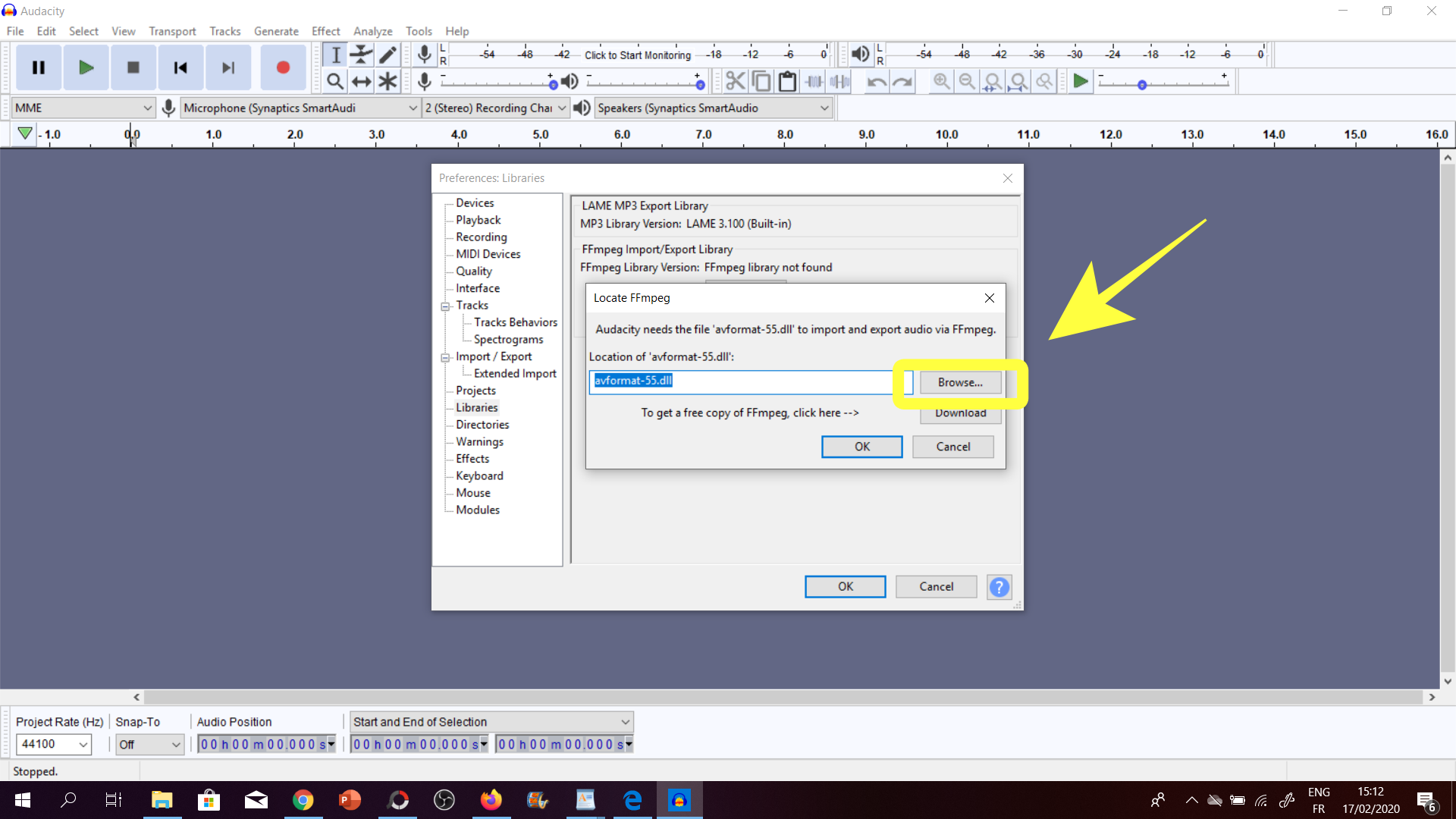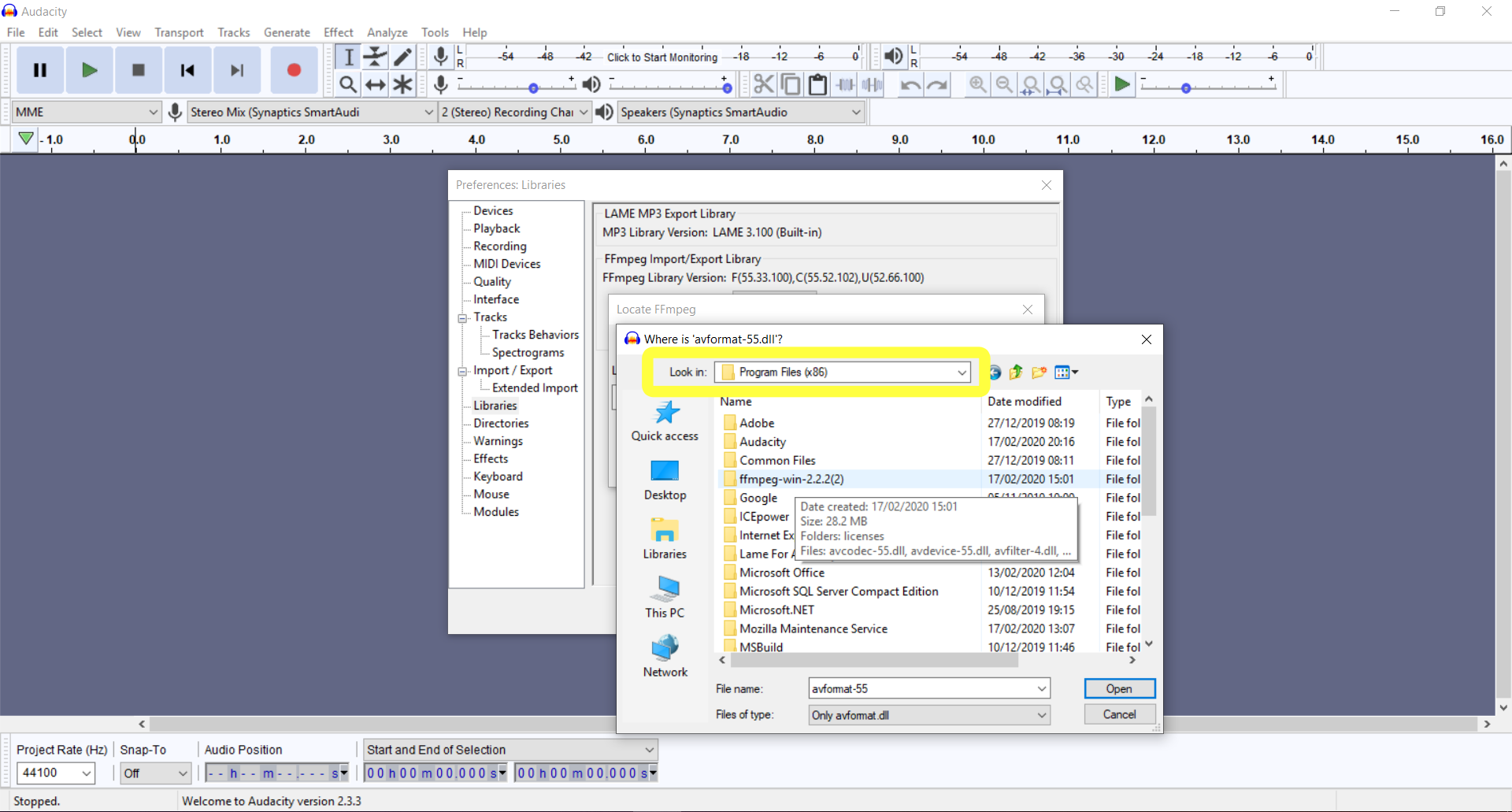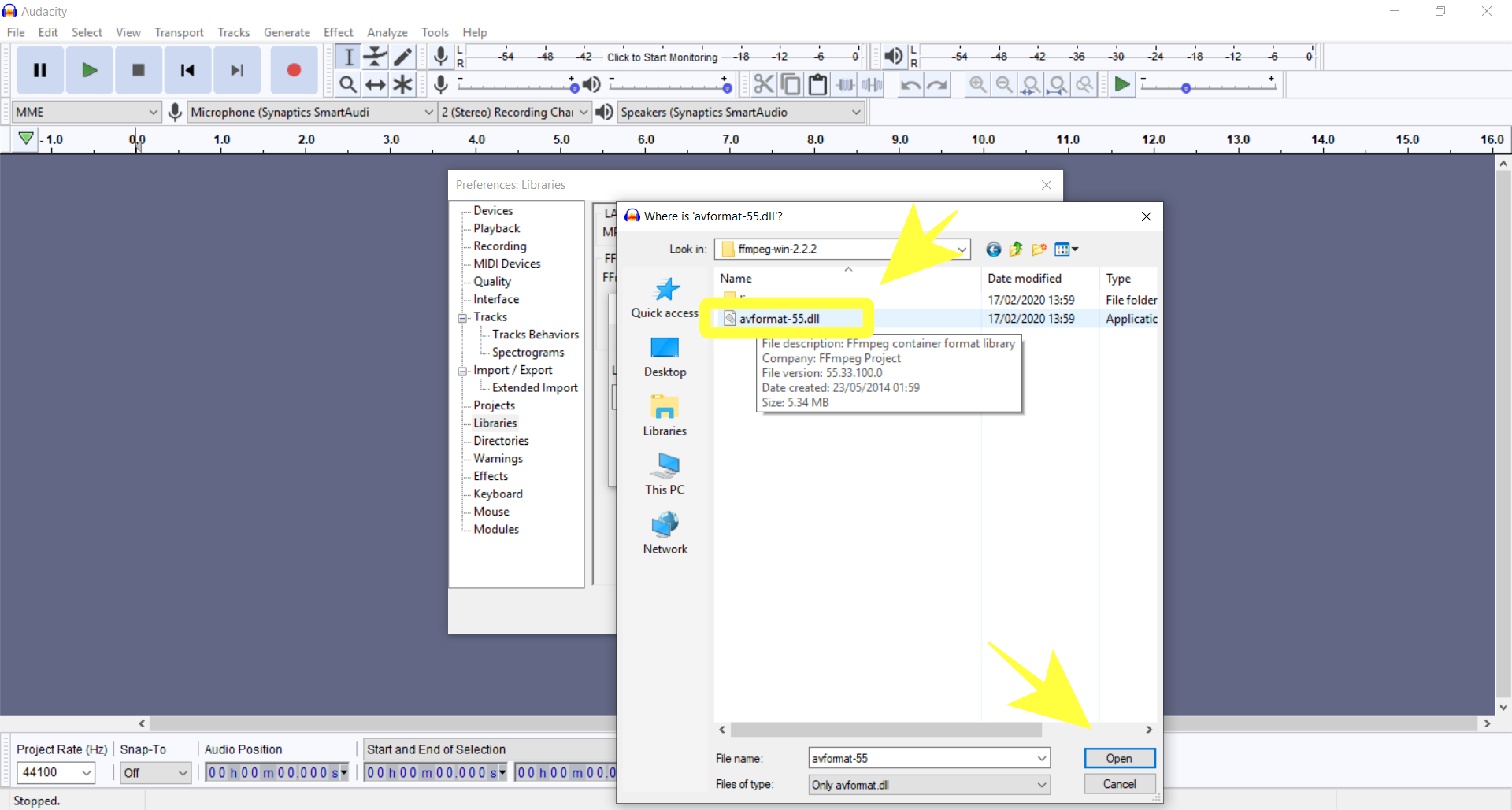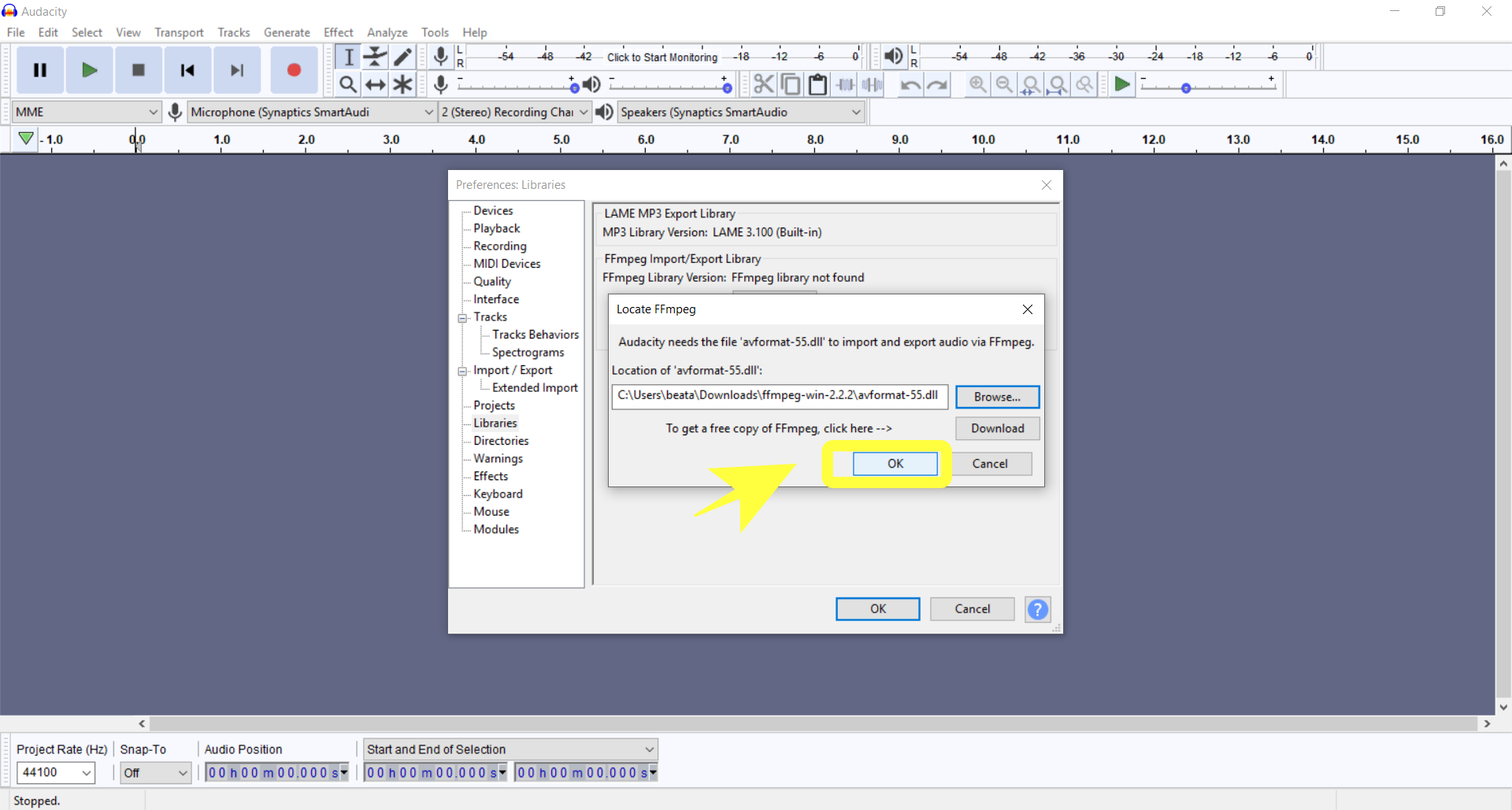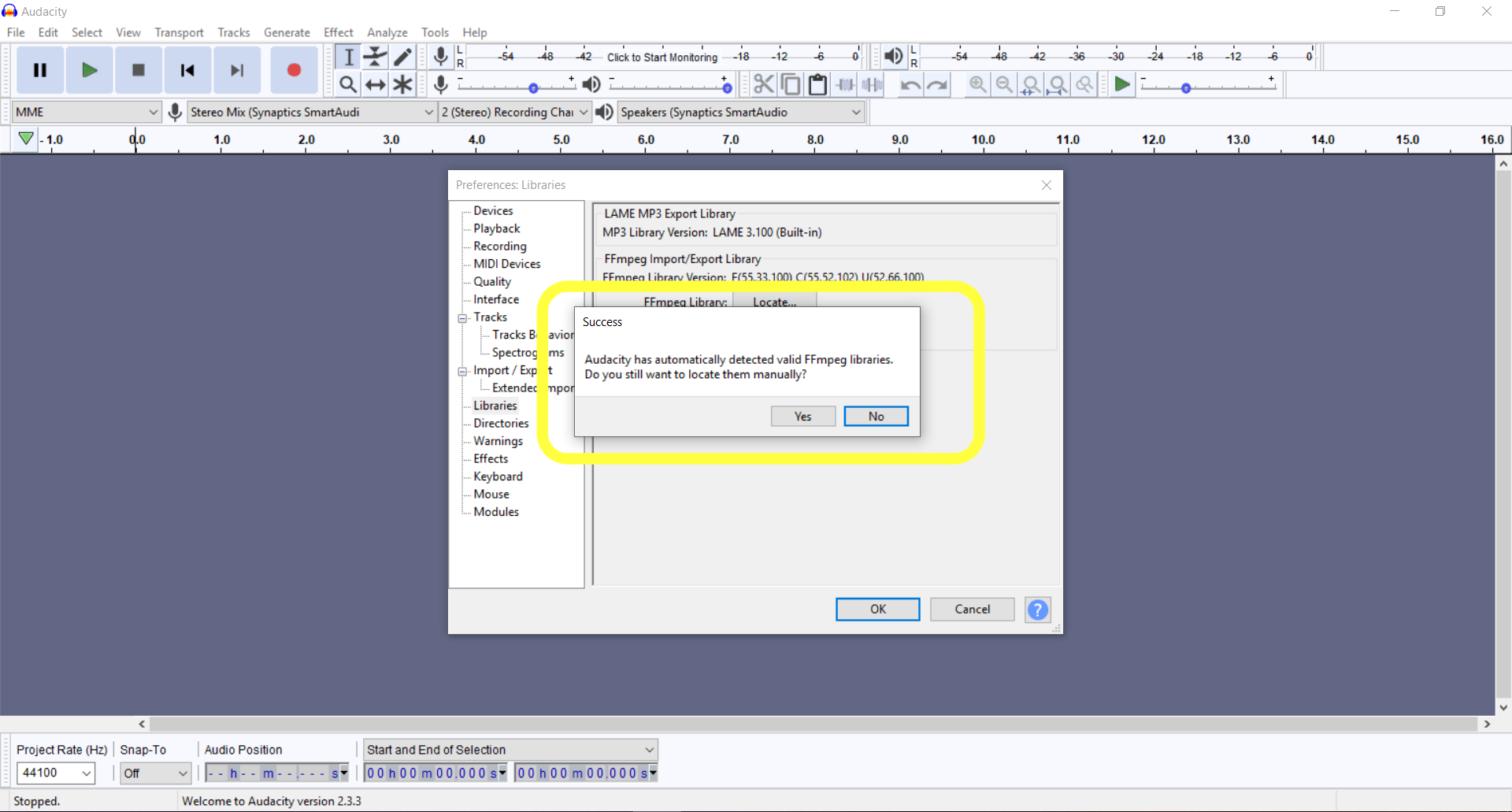Jeżeli korzystasz z dyktafonu, który masz na telefonie do nagrywania podcastu, czy do przygotowania nagrań audio,
jeżeli chciałbyś w swoim nagraniu audio coś poprawić, skorygować, wyciszyć ewentualne szumy – możesz skorzystać z darmowego narzędzia, jakim jest AUDACITY.
To narzędzie ma spore możliwości, ale w podstawowym zakresie pozwala właśnie coś poprawć, przyciąć, dodać zapowiedź muzyczną Twojego podcastu.
Ale jeżeli okaże się, że przy przerzucaniu pliku z nagraniem audio z telefonu do Audacity na ekranie komputera pojawi Ci się komunikat tej treści:
O tym, że Audacity nie jest w stanie go otworzyć tego pliku bez FFmpeg library. Mam dla Ciebie odpowiedni tutorial:
W zasadzie w tym wpisie, chciałabym skupić się na tym jednym problemie technicznym – jak dodać bibliotekę FFmpeg, by w ogóle ruszyć z edycją plików audio w Audacity.
AUDACITY
Ale jeżeli nigdy nie słyszałeś o tym narzędziu – AUDACITY jest bardzo prostym i ogólnie dostępnym darmowym programem do edycji podcastów – czy nagrań audio, które możesz w nim przyciąć, wyciszyć szumy….
Jeżeli chcesz nagrywać podcasty – a wierzę, że warto, jako namiętna słuchaczka podcastów – doświadczam na sobie, jak bliscy stają mi się ci twórcy, których podcastów słucham.
Podcast jest wspaniałym i bardzo poręcznym narzędziem budowaniem tej uprzywilejowanej relacji jeden na jeden, ale jakże skalowalnej ze słuchaczami.
Więc jeżeli chciałbyś nagrywać swój własny podcast, Audacity jest tym narzędziem, w którym mogłabyś ewentualnie co nieco go podrasować, tzn np wyciąć drobne potknięcia, czy zająknięcia (samodzielnie, bo przecież startując z biznesem online – prawdopodobnie będziesz chciał, czy musiał wszystko robić sam, bo oddelegowanie coraz to kolejnych spaw – zagadnień technicznych co nieco kosztuje). Możesz tutaj też dokleić tzw hejnałówkę, czyli podkład muzyczny itp…
Sama mogę polecić jeszcze inny hack, czyli nagranie wideo (czyli tworzenie materiału na You Tube) i wyekstrachowanie samej ścieżki dźwiękowej celem dodania jej do itunes jako podcast.
Niemniej w razie potrzeby edycji danej ścieżki dźwiękowej – intuicyjne, darmowe i w zasadzie niezastąpione narzędzie, jakim jest Audacity.
Powiązane wpisy:
- Czy Warto Nagrywać Podcasty? Jak Założyć Swój Podcast Na ITunes I Stitcherze Przy Użyciu Wtyczki Power Press
- Nagrywanie Podcastów: Gdzie Przechowywać Podcasty?
A na wstępie pokażę Ci na szybko, co z grubsza można zrobić w Audacity.
Jak wyciąć / skorygować fragment nagrania audio w Audacity?
Jeżeli chciałbyś wyciąć kawałek nagrania, ze względu na nieplanowane zajknięcia, zaznaczasz dany fragment i wycinasz go nożyczkami (albo klawiszem Delete).
Z doświadczenia – może to i jest mordercza syzyfowa praca, ale czasami po prostu pomaga uratować nagranie.
Następnie taki obrobiony plik możesz dalej zapisać i eksportować w formacie mp3.
Redukcja szumu w nagraniu audio w Audacity:
Jeżeli w Twoim nagraniu jest dużo szumów, które chciałbyś troszkę stonować opcja Noise Reduction (ale ostrzegam ta opcja wycisza jednocześnie całe nagranie).
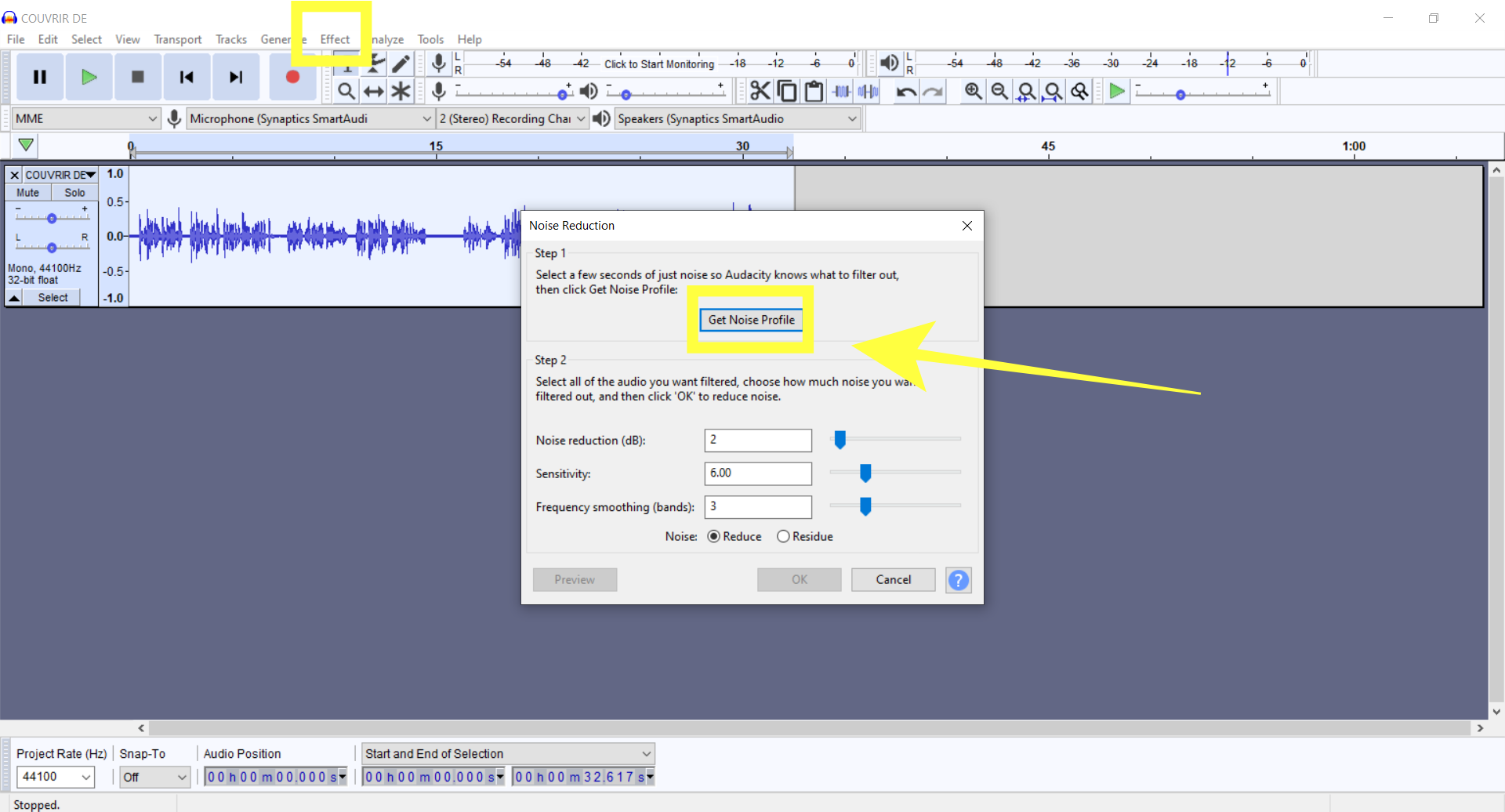
Noise Reduction – redukcja hałasu, którą znajdziesz w Efektach, tutaj musisz zaznaczyć całe nagranie, albo jego fragment, następnie wybierasz Noise Reduction i Get Noise Profile.
Dalej aplikujesz tę redukcję szumów, dobierając jej poziom (im większą redukcję szumów wybierzesz, tym cichsze staje się Twoje nagranie). Więc w zasadzie nie ma dymu bez ognia, ale czasami to fajnie pomaga podnieść jakość, czy komfort nagrania dla słuchającego.
AUDACITY
Darmowe narzędzie, w którym możesz w intuicyjny sposób edytować większe czy mniejsze potknięcia, czy niedociągnięcia w Twoich nagraniach audio. Zapraszam na tutorial:
To będzie dość techniczny tutorial. W zasadzie zajmę się w nim tylko jednym malutkim wyrywkiem Audacity.
Zapraszam na tutorial w wersji wideo, jak zawsze dostępny na moim You Tube, jak i w formie instrukcji do prześledzenia krok po kroku w formie zrzutów ekranu.
Plus kilka prostych opcji wykorzystania Audacity pokaże Ci pod koniec filmowego tutorialu.
Ale żeby ruszyć, szczególnie jeżeli nagrywasz swoje ścieżki audio telefonem może okazać się, że Audacity ma problem z wczytaniem Twojego nagrania, wtedy po prostu nie możesz ruszyć, bo pojawia Ci się taki oto komunikat.
Co zablokowało mnie samą, bo kiedy próbowałam pobrać plik audio nagrany na telefonie pojawiała mi się informacja, że potrzebna mi jest tzw bibliotego FFmpeg i że bez jej zainstalowania nie jestem w stanie otworzyć pliku audio, który zamierzam edytować.
Dlatego, jeżeli Ty też utknąłeś w tym miejscu, pokażę Ci, jak prosto taką bibliotekę można zainstalować i korzystać z Audacity.
Jak zainstalować FFmpeg library w Audacity?
Możesz to zrobić bezpośrednio z poziomu Audacity, która podsuwa Ci odpowiednie (a więc sprawdzone przez nią linki i pliki do pobrania).
Czyli po uruchomieniu Audacity, wchodzisz Edit.
Tutaj – schodząc w dół – znajdziesz zakładkę Preferences.
Dalej wybierasz Libraries.
I tutaj trafiasz na nazwę – FFmpeg.
To właśnie tutaj masz możliwość jej zdownloadowania – Download, czyli jej pobrania i umieszczenia w tym samym folderze na Twoim komputerze, w którym umieściłeś samo Audacity.
Teraz klikając w Download zostaniesz przeniesiony na stronę z odpowiednimi tutorialami, gdzie kolejno musisz klikać w polecane linki:
Czyli Audacity sama odsyła Cię do źrodła, z którego możesz pobrać bibliotekę FFmpeg.
W zależności od tego, na czym pracujesz wybierasz instrukcję – instalację dla Windowsa, albo dla Mac.
W moim przypadku to jest Windows.
Tutaj klikam Windows FFmpeg installation section
Po kliknięciu zostaniesz przeniesiony na kolejną stronę, tutaj poszukaj opcji Recommended Installer – czyli poliecany instalator.
Tutaj po przejściu do kolejnego etapu – odszukaj paragraf o tym, żeby zdowloadować FFmpeg library dla Windowsa i najnowszych wersji Audacity.
Po kliknięciu w plik w formacie zip, zapisujesz go sobie na komputerze.
Teraz jeżeli wybrałeś go w opcji w wersji ZIP, musimy ją odzippować, czyli otworzyć.
Tutaj chociażby znajdziesz ją albo w pobraniach, czy po prostu odnajdziesz ją w folderze, w którym zwyczajowo zostają zapisywane wszystkie Twoje pobrania.
U mnie np te moje pobrania – downloads – wszystko, co skad gdzieś ściągam, by zapisać sobie to na komputerze – wskakują do folderu Downloads (tak to mam skonfigurowane).
Teraz klikając na ten zzipowany plik prawym przyciskiem myszki po prostu go rozpakowuję – opcja Extract All (na filmie korzystam z narzędzia 7 Zip).
Po rozpakowaniu tego pliku, cała zabawa polega na tym, żeby ta biblioteka FFmpeg znalazła się w jednym i tym samym folderze, co program Audacity.
Czyli chodzi o to, żeby przekopiować zapisany i rozpowany plik FFmpeg z folderu Downloads, do którego automatycznie został zapisany do folderu, w którym siedzi samo Audacity.
Po pierwsze kopiujesz plik FFmpeg z folderu Downloads: w tym celu najeżdżasz na niego i klikasz prawym przyciskiem myszki, wybierając opcję kopiuj. Czyli w tym momencie masz skopiowaną bibliotekę FFmpeg.
Teraz musisz poszukać, gdzie ukrywa się program Audacity i w to samo miejsce skopiować bibliotekę FFmpeg.
Tutaj jest spore prawdopodobieństwo, że znajdziesz swoje Audacity w Program Files x86
A ten po kolei wchodząc w This PC (ten komputer), OS i Program Files.
Teraz otwierając ten folder, klikając znowu prawym przyciskiem myszy, masz do wyboru opcję Paste, czyli kopiuj to, co masz skopiowane do schowka (czyli FFmpeg), tak żeby Audacity i FFmpeg znalazły się w jednym i tym samym folderze, by Audacity bezproblemowo odnalazł potrzebne mu FFmpeg library.
I w zasadzie gotowe.
Teraz jeszcze na nowo musisz uruchomić program Audacity.
Ponownie wchodzisz w Edit, Preferences.
Ale tutaj zamiast opcji Download, wybierasz Locate (chodzi o podsunięcie Audacity umiejscowienia FFmpeg).
Tutaj musisz przeszukać – czyli opcja Browse i szukasz ścieżki, po której Audacity dotrze do tej dopiero co zainstalowanej na komputerze biblioteki FFmpg. Podajesz ścieżkę, która doprowadzi Audacity do odpowiedniego pliku.
Czyli szukasz rozszrzenia: avformat – 55.dlll
Po czym potwierdzasz klikając na OK.
Teraz po po tej operacji powinno udać Ci się bezpośrednio otworzyć plik, którego otwarcie wcześniej coś blokowało w Audacity.
Teraz możesz edytować Twoje nagranie audio, przycinać je, wycinać, zmniejszyć szumy (troszeczkę pokazuję, co można zrobić w końcowej części filmu), ale myślę, żeby przygotuję osobny tutorial z tego zakresu.
Tymczasem pozdrawiam serdecznie
Beata